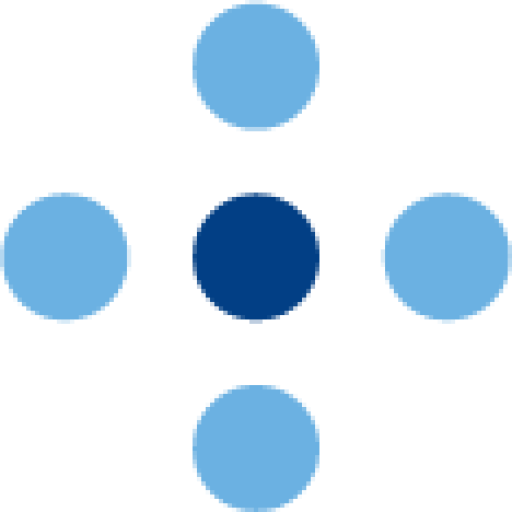Som administrator har du full kontroll over alle produkter i systemet. I utgangspunktet så er produktene eksportert fra SAP, men det er mulig å legge inn produkter manuelt, eller redigere importerte produkter for å legge til ekstra informasjon som ikke kan hentes fra SAP.
Generelt om produktoversikten #
Produktlisten gir deg oversikt over alle produktene som er tilgjengelig for bestilling. Under følger en beskrivelse av de ulike feltene som vises i produktoversikten.
- Produktbilde: Produktbilde blir lagt inn automatisk ved førstegangs import fra SAP. Bildet kan erstattes via webløsningen og vil da IKKE bli overskredet ved en eventuell ny import fra SAP.
- Navn: Produktets fulle navn.
- Produktnr: Varenummer for produktet er den unike nøkkelen som matcher produktet fra SAP.
- Pris: Standard er 0 kr for alle produkter.
- Kategorier: Hvert produkt tilhører 1 kategori, som hentes fra SAP.
- Dato: Tidspunkt for når produktet ble importert fra SAP, opprettet manuelt eller oppdatert.
- Produktlister: Hver rekvirent er tilknyttet en Salgsorganisasjon i SAP. Denne samsvarer med de tre tilgjengelige produktlistene:
- 1200
- 1300
- 1400
Et produkt kan ligge i en eller flere produktlister. Hver rekvirent ser kun produkter fra den produktlisten som samsvarer med deres tilhørende Salgsorganisasjon.
Filtrering av produkter #
Toppmenyen over produktlisten gir deg muligheten til å filtrere produktene etter ulike variabler.

Filtrering på produktstatus:
Benytt knappene for å se henholdsvis Publiserte produkter eller Slettede produkter (Papirkurv).
Massehandlinger:
Nedtrekksmenyen lar deg redigere eller slette flere produkter i en og samme handling.
- Rediger: Lar deg endre produktkategori og/eller produktliste på flere produkter samtidig.
- Flytt til papirkurven: Sletter de markerte produktene.
Velg kategori:
Filtrerer produktene slik at du kun ser produkter fra valgt kategori.
Søk i produkter:
Finn et produkt etter navn, produktnummer, kategori eller annen fritekst.
Redigering av produkter #
Når et produkt importeres fra SAP og inn i webløsningen, så behøver man i utgangspunktet ikke gjøre noen endringer for at produktet skal være aktivert. Dette fordi alle nødvendige felter blir hentet direkte fra SAP. Allikevel er det mulig å endre feltene manuelt, slik at vi gjennomgår produktediteringen steg for steg.
Endre status eller slette et produkt
Dersom du ønsker å slette et produkt fra katalogen, så trykker du på «Flytt til papirkurven». Produktet vil da skjules for bestilling, men ikke slettes slik at det eventuelt kan legges tilbake igjen senere – men også slik at det ikke vil bli lagt til på nytt ved en ny import fra SAP.

I samme rubrikk har du muligheten til å endre «statusen» på produktet, til å eksempelvis sette det som en «Kladd». Dette kan være gunstig dersom produktet skal gjøres utilgjengelig midlertidig.
Trykk på blå «Oppdater»-knapp for å lagre endringene.
Velge produktbilde
Ved import fra SAP så vil løsningen forsøke å hente bildefil av produktet. Dersom dette mislykkes, eller hvis man vil laste opp et annet bilde manuelt, så kan dette gjøres enkelt via bildeopplasteren.

Velge produktkategori
Hvert produkt tilhører en produktkategori, som hentes fra SAP. Det er mulig å overstyre denne ved å velge flere kategorier, eller ved å flytte produktet til en annen kategori. Merk at enkelte kategorier kan være knyttet til spesifikke kostnadssteder i SAP, slik at hvis du endrer kategori på et produkt, så kan dette påvirke kostnadsstyringen ved eksport av ordre.
Velg produktlister for produktet
Hvert produkt kan tilhøre en eller flere produktlister, og vil kun vises for rekvirenter/bestillere som er tilknyttet samme Salgsorganisasjon som produktlisten. Rekvirenten er inndelt i henholdsvis tre ulike salgsorganisasjoner:
- 1200
- 1300
- 1400
Det vil si at hvis et produkt kun tilhører produktlisten 1200, så vil kun rekvirenter/bestillere som tilhører salgsorganisasjon 1200 kunne bestille dette produktet.

Produktdata
Under fanen «Produktdata» kan man endre spesifikke felter for produktet. Slik systemet benyttes i dag, så vil Pris alltid være kroner 0. Ellers så er det mulig å endre produktets varenummer – men det er viktig at dette samsvarer med produktets «Materialnummer» i SAP. Hvis ikke vil ikke produktet synkroniseres og det vil skape kluss ved import av ordre.
Man kan også endre Attributter for produktet, som henholdsvis er Enhet og Antall i forpakning. Begge disse feltene hentes fra SAP, men kan overstyres i webløsningen.
Til sist så er det også mulig å legge til en notis under fanen Ordresamtaler. Denne beskjeden vil automatisk legges til når en rekvirent/bestiller sender inn en ny bestilling, og kan for eksempel innholde informasjon om «ekstra lang leveringstid» på dette produktet eller annen nyttig info.

Opprette nytt produkt #
For å opprette et nytt produkt manuelt så trykker du på blå knapp «Legg til nytt» øverst til høyre i skjermbildet på produktsidene, eller via venstremenyen. Opprettelse av produkt følger samme fremgangsmåten som ved redigering (forrige kapittel).
Merk: ved manuell opprettelse av et produkt er det viktig å passe på at varenummer/produktnummer samsvarer med et produkt som finnes i SAP. Ellers vil det skape kluss når bestillinger skal importeres til SAP.